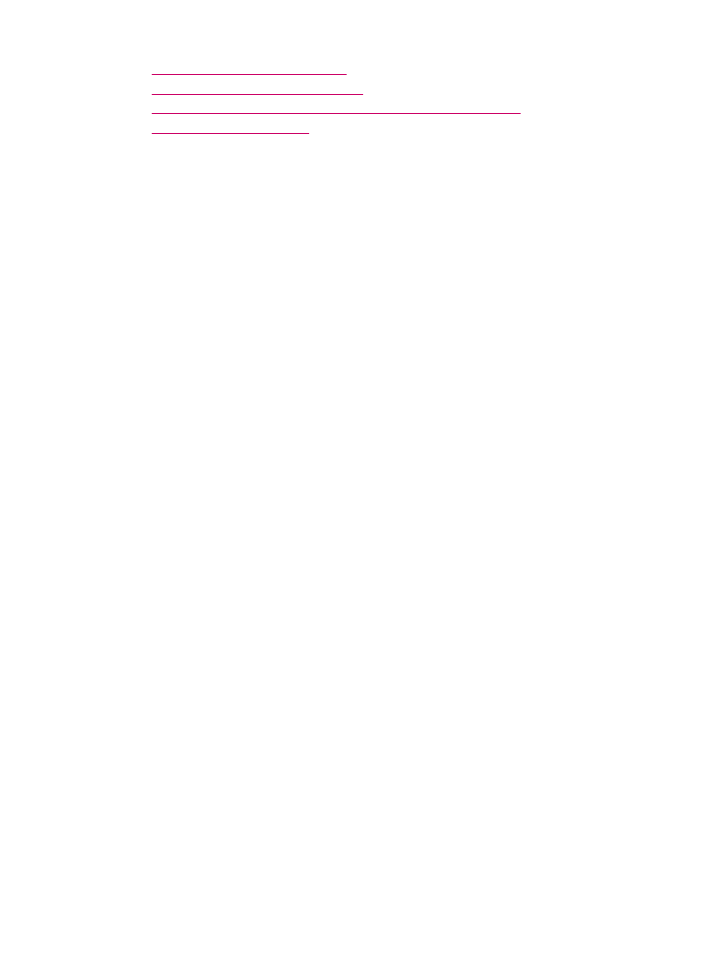
Lisa uus piltide salvestussihtkoht
Seadmega HP All-in-One koos installitud tarkvara abil saate oma skannimissihtkohtade
valikusse lisada uusi tarkvararakendusi. Kui lisate uue tarkvararakenduse, kuvatakse see
loendis, mille abil saate aknas HP Scan Pro sihtkohaks rakenduse valida. Saate lisada
mitmesugust tüüpi uusi tarkvararakendusi (nt fototöötlustarkvara, e-posti- või OCR-
tarkvara).
Uue rakenduse lisamine pilditöötlus- või e-posti sihtkohtade loendisse
1.
Klõpsake utiliidi HP Photosmart Studio tegumiribal valikut Devices (Seadmed).
Kuvatakse dialoogiaken HP Device Manager.
2.
Valige hüpikmenüüst Devices (Seadmed) HP All-in-One.
3.
Valige hüpikmenüüst Information and Settings (Teave ja sätted) käsk Scan
Preferences (Skannimiseelistused).
Avaneb dialoogiboks HP ScanTo Destination (HP skannimissihtkoht).
4.
Klõpsake käsku New (Uus).
Avaneb dialoogiboks Create ScanTo Destination (Loo HP skannimissihtkoht).
5.
Valige Picture Editing Application (Pildi redigeerimise rakendus) Email
Application (E-posti rakendus).
6.
Klõpsake Next (Edasi).
7.
Tippige skannimissihtkoha nimi.
8.
Valige loendist rakendus või klõpsake rakenduse otsimiseks nuppu Browse (Sirvi).
9.
Valige hüpikmenüüst dokumendi formaat.
10.
Klõpsake käsku Finish (Lõpeta).
Uue rakenduse lisamine teksti/OCR sihtloendisse
1.
Valige Dokist HP Device Manager (HP seadmehaldur)
Kuvatakse dialoogiaken HP Device Manager.
2.
Valige hüpikmenüüst Devices (Seadmed) HP All-in-One.
3.
Valige hüpikmenüüst Information and Settings (Teave ja sätted) käsk Maintain
Printer (Printeri hooldus).
Ekraanile ilmub dialoogiboks HP ScanTo Destination.
4.
Klõpsake New (Uus).
Ekraanile ilmub dialoogiboks Create Scan Destination (Loo skannimise sihtkoht).
5.
Valige Text Editing (Teksti redigeerimine) / OCR Application (OCR rakendus)
6.
Klõpsake Next (Edasi).
7.
Tippige skannimise sihtkoht.
Skannimise vaikesätete muutmine
91
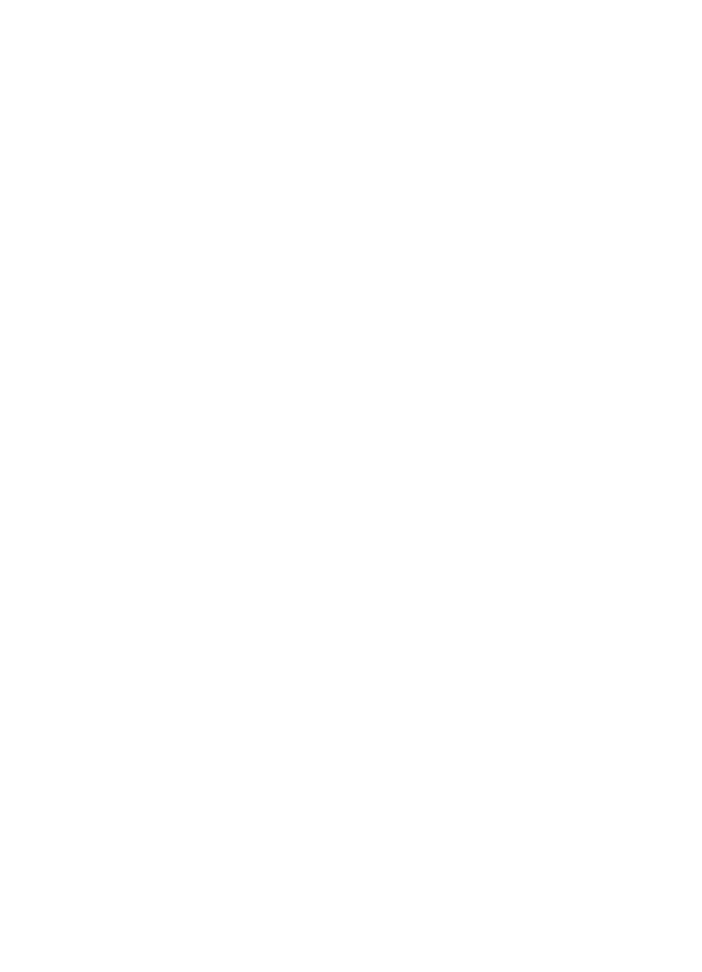
8.
Valige rakendus loendist või klõpsake Browse (Sirvi) rakenduse leidmiseks.
Märkeruut Automatic mode (Automaatrežiim) on vaikesätteks. Selles režiimis
teisendab tarkvaraprogramm Readiris OCR kujutise automaatselt tekstiks ja saadab
selle tekstiredaktorisse, kus saate teksti redigeerida ja selle salvestada. Võimalusel
säilitatakse originaaldokumendi paigutus ja vorming tekstiredaktori rakenduses.
Kui automaatrežiimi (Automatic mode) ei ole valitud, jääb skannimine Readiris OCR
aknasse, kus saate seda enne teisendamist või saatmist töödelda.
9.
(Fakultatiivnel) Tühistage valik Automatic mode (Automaatrežiim), kui soovite
töödelda skannitud dokumenti tarkvaraprogrammis Readiris OCR enne selle tekstiks
teisendamist või tekstiredaktori rakendusse saatmist.
10.
Klõpsake käsku Finish (Lõpeta.).